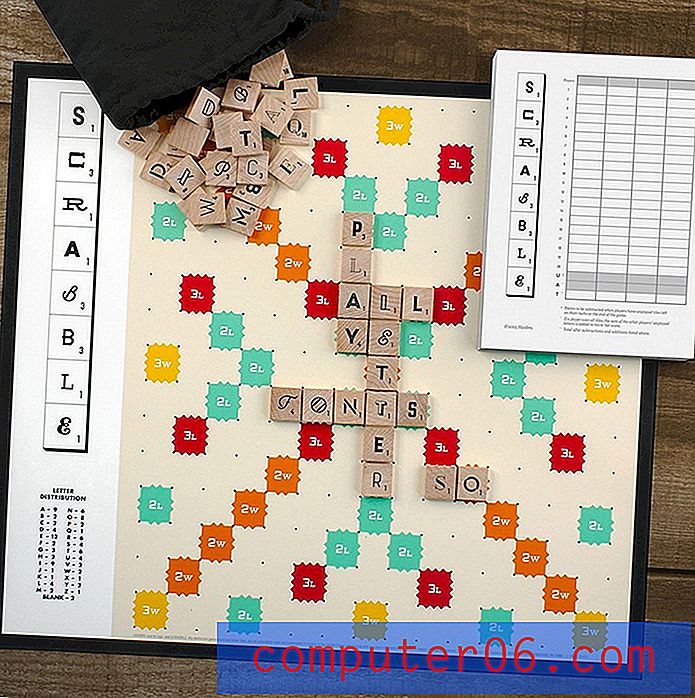Настройки на защитната стена на Norton 360
Когато закупите и инсталирате пълен пакет за защита от компютър, като Norton 360, той предлага много повече опции за защита на вашия компютър, отколкото обикновена антивирусна програма. Norton 360 включва помощна програма, която ще изчисти ненужните файлове от вашия компютър, автоматично ще архивира важни файлове в онлайн хранилището, което получавате с абонамента си, и инсталира мощно приложение за защитна стена, което ви предпазва от злонамерени атаки от външния свят, Можете дори да конфигурирате настройките на защитната стена на Norton 360, за да защитите най-добре данните, изпращани до и от вашия компютър. Много хора смятат, че антивирусната програма осигурява адекватна защита на компютъра им, но защитната стена е също толкова важна за осигуряването на вашите данни и за предпазването на опасните хора от достъп до вашата информация.
За съжаление, понякога защитната стена на Norton 360 е малко прекалено ефективна и блокира програмната дейност, която всъщност искате да разреши. Това се отнася особено за програми, които можете да използвате в локална мрежа, като Quickbooks. Знам, че по-скоро бих искал настройките на защитната стена на Norton 360 да грешат от страна на предпазливостта, така че не е неудобство да влизате и да разрешавате ръчно на програма да влиза в мрежата.
Конфигуриране на настройките на вашата защитна стена Norton 360 за отделни програми
След като инсталирате програмата Norton 360 и заедно с нея защитната стена на Norton 360, компютърът ви ще започне да показва икона на Norton 360 в системната лента. Иконата на системната област изглежда като жълт квадрат с черен кръг вътре в него, но също така ще показва Norton 360, когато задържите курсора на мишката върху него. Щракнете двукратно върху тази икона, за да стартирате прозореца Norton 360 .

Този прозорец е мястото, от което управлявате всичко, което Norton 360 прави на вашия компютър. Ще отбележите, че Norton 360 ми известява, че онлайн резервното ми хранилище е ниско, което означава, че трябва да променя елементите, които архивирам от компютъра си, или трябва да закупя повече онлайн хранилище от тях. За нашите настоящи цели обаче ще трябва да щракнем върху бялата връзка Настройки в горната част на прозореца.
Това отваря нов прозорец на Norton 360 със списък на подробните настройки, които можете да коригирате. Трябва да кликнете върху връзката Firewall в лявата част на прозореца.
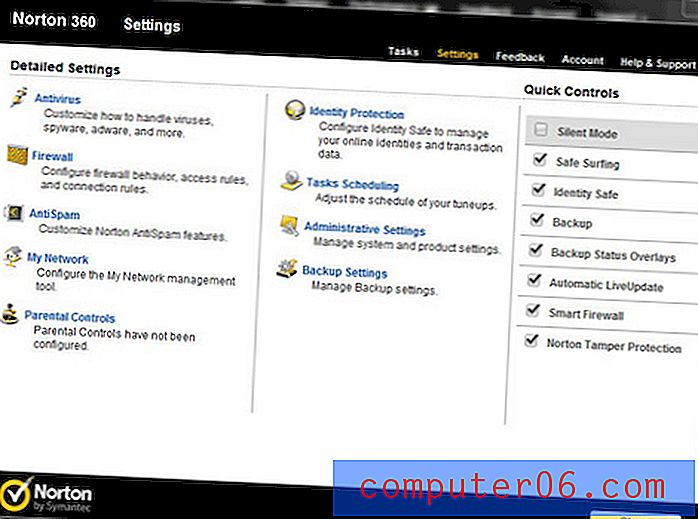
За да промените настройките на защитната стена на Norton 360 за конкретни програми, следващото действие, което трябва да извършите, е щракването върху раздела „Правила на програмата“ в горната част на прозореца. Това показва списък на всички програми на вашия компютър, за които в момента има настройки на защитната стена в Norton 360.
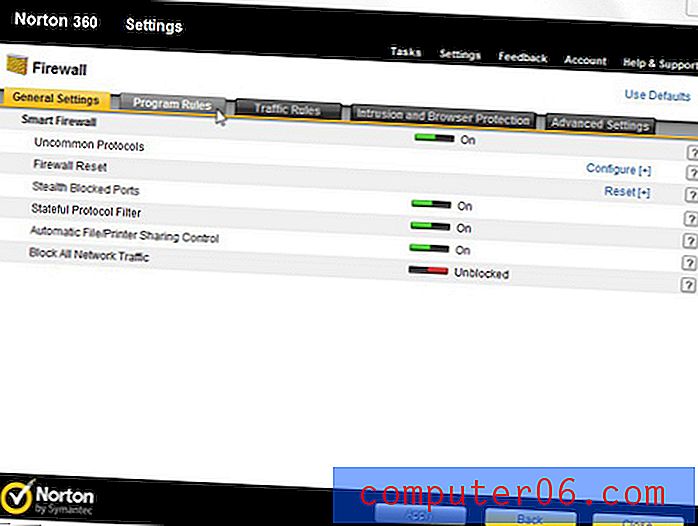
Превъртете списъка с настройките на защитната стена на Norton 360 за вашите програми, докато не намерите програмата, чиито настройки искате да промените. Щракнете върху падащото меню от дясната страна на прозореца под Access, след което щракнете върху настройката, която искате да приложите към тази програма. Вашите опции включват Разрешаване, Блокиране, Персонализиран и Автоматичен .
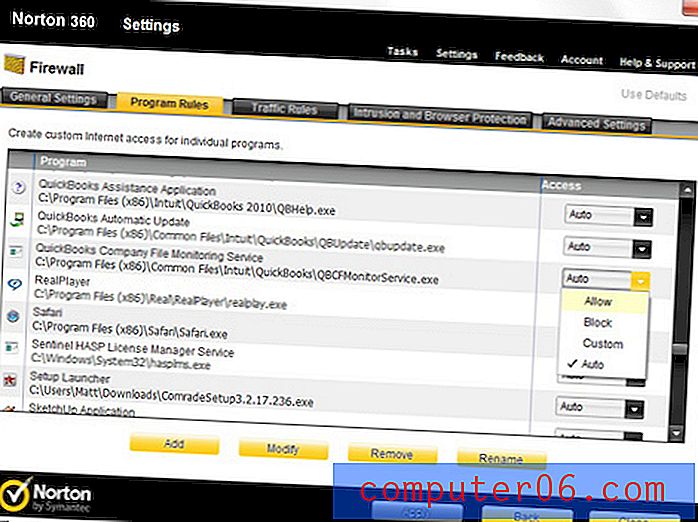
Ако опцията Блокиране е зададена за определена програма, тогава тази програма не може да получи достъп до Интернет, което може да доведе до неправилно поведение. Ако знаете, че програмата е безопасна, изберете опцията Автоматично или Разрешаване . След като приключите с коригирането на настройките си, щракнете върху бутона Прилагане в долната част на прозореца. Ако бъдете подканени да направите това, трябва да рестартирате компютъра си.